- Pengarang Jason Gerald [email protected].
- Public 2023-12-16 11:29.
- Diubah suai terakhir 2025-01-23 12:29.
Setiap loket sedikit berbeza walaupun foto loketnya cukup sederhana setelah anda mengetahui ukurannya. Cuba ukur ke milimeter terdekat atau pecahan satu inci. Setelah mendapat dimensi, ubah saiz foto anda ke bahagian yang betul. Anda boleh mencetak dari pencetak peribadi, membuat pesanan dalam talian, atau mengunjungi kedai secara peribadi. Dengan semua pilihan ini, anda dapat dengan mudah mencetak foto yang sempurna untuk digantung di leher anda.
Langkah
Bahagian 1 dari 3: Mengukur Loket
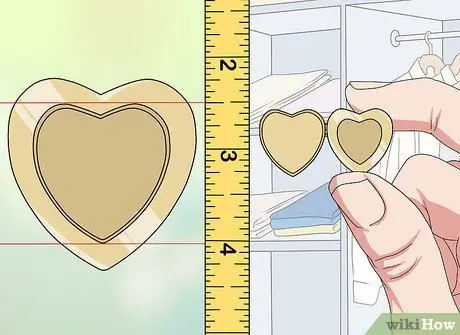
Langkah 1. Ketahui ukuran pemegang foto loket anda, jika boleh
Loket anda mesti mempunyai bingkai di sekitar tempat di mana foto akan dilampirkan. Anda perlu mengetahui ukuran di mana foto itu berada. Sekiranya boleh, ukur menggunakan pembaris ke milimeter terdekat atau pecahan inci.
- Gunakan pembaris atau ukuran pita untuk mengetahui ukuran loket anda.
- Mengetahui ukuran akan memberi anda titik rujukan untuk digunakan semasa mengubah ukuran foto anda.
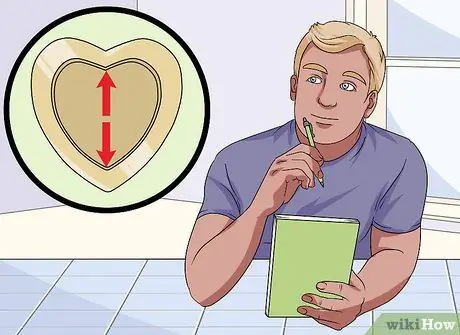
Langkah 2. Anggarkan ukuran pemegang foto anda jika terlalu sukar untuk diukur
Sekiranya anda tidak dapat mengukur di mana foto loket, anda boleh menganggarkannya. Anggaran biasa ialah 1 milimeter (0.10 cm) atau lebih kecil daripada ukuran loket.
Lebih baik meneka dengan bilangan yang lebih tinggi daripada yang lebih rendah kerana anda boleh memotong bahagian tepi foto anda di kemudian hari
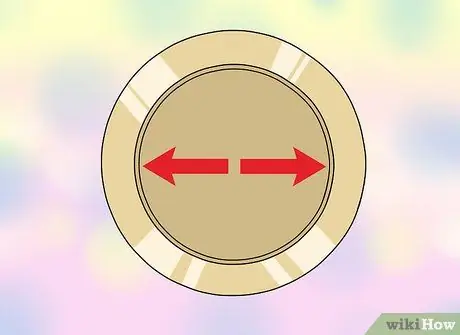
Langkah 3. Ukur diameter dan bukannya lebar jika loket anda bulat
Loket bulatan mungkin lebih sukar diukur kerana tidak mempunyai tepi lurus. Ukur sepanjang bulatan secara mendatar untuk mencari diameternya. Anda boleh menggunakannya sebagai kira-kira lebar. Anda boleh menganggar ketinggian berdasarkan bahagian atas dan bawah bentuk bulatan.
Tidak mengapa jika ukurannya tidak betul. Dekatkannya sedekat mungkin dengan pecahan satu inci, dan anggarkan bilangan yang lebih besar daripada yang lebih kecil. Dengan cara ini, anda boleh memotong foto agar sesuai, jika anda mahu
Bahagian 2 dari 3: Mengubah saiz Foto

Langkah 1. Muat naik foto anda ke laman web, program komputer, atau aplikasi telefon pintar
Anda boleh memilih laman web penyuntingan foto percuma, seperti resizemypicture.com atau Web Resizer. Terdapat juga banyak aplikasi penyuntingan foto yang boleh dimuat turun dari app store. Atau, cubalah program komputer seperti Paint, Microsoft Office, atau Photoshop. Pilih foto yang ingin anda gunakan untuk loket anda.
- Beberapa aplikasi penyuntingan foto termasuk Photo Editor, Photo Resizer, atau Image Size.
- Beberapa laman web seperti Locketstudio.com akan melakukan apa sahaja untuk anda. Muat naik foto, pilih ukuran dan bentuk loket, dan muat turun foto anda.
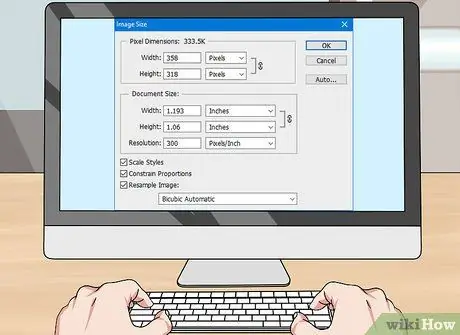
Langkah 2. Ubah saiz foto dengan Tetapan Imej
Anda boleh mengubah ukuran, tinggi dan lebar, skala peratusan, atau piksel. Sekiranya anda dapat mengubah saiz foto dengan ketinggian dan lebar yang berbeza, masukkan anggaran ukuran loket anda. Ukuran foto anda akan berubah menjadi ukuran yang anda masukkan.
- Sekiranya anda mesti mengubah ukuran foto mengikut peratusan, mulailah dengan mengira peratusan yang diperlukan untuk mengurangkan ukuran foto, berdasarkan ukuran foto saat ini. Sekiranya pengiraan ini membuat anda keliru, anda boleh meneruskan percubaan dan kesilapan.
- Sekiranya anda mengubah ukuran foto mengikut piksel, tentukan dahulu piksel foto anda sebelum mengubah ukurannya. Dalam tetapan gambar, pilih menu "Piksel", lalu turunkan foto Anda berdasarkan ukuran piksel.

Langkah 3. Simpan salinan foto loket yang diubah saiznya untuk dicetak
Sebaik sahaja anda mendapat ukuran foto dengan tepat, simpan foto tersebut sehingga anda dapat mencetaknya. Simpan sebagai fail gambar, seperti JPEG.
Bahagian 3 dari 3: Mencetak Foto Berukuran Loket

Langkah 1. Gunakan pencetak pigmen anda untuk mencetak foto loket di rumah
Setelah mengubah ukuran foto anda, pilih menu "Print," dan cetak foto anda dengan warna atau hitam-putih. Cetak pada kertas matte atau berkilat.
Ini adalah cara yang berguna untuk mencetak kerana anda dapat mencetak beberapa draf untuk bereksperimen dengan ukuran foto

Langkah 2. Cetak gambar yang diubah ukurannya menggunakan laman web seperti Shutterfly atau Snapfish
Setelah foto anda berukuran tepat, anda boleh memuat naiknya secara dalam talian, membuat pesanan, dan mengirim foto ke alamat anda.

Langkah 3. Lawati kedai seperti CVS, Walgreens, dan FedEx untuk mencetak foto anda
Anda boleh menyimpan foto anda ke USB atau CD dan membawanya ke kedai. Beberapa kedai menawarkan pilihan untuk membuat pesanan dalam talian dan mengambil gambar secara peribadi. Oleh itu, periksa semula laman web jika ini dapat dilakukan.






